Bagaimana Cara Membuat Stiker WhatsApp? 12 Metode Gratis
Diterbitkan: 2022-02-13Ingin tahu Cara Membuat Stiker WhatsApp ? Tidak tahu cara membuat stiker pribadi untuk WhatsApp? Tutorial ini akan memberi Anda semua cara gratis yang memungkinkan untuk membuat stiker WhatsApp.
Saat ini stiker WhatsApp semakin populer dan sering digunakan oleh pengguna WhatsApp. Ada banyak jenis stiker WhatsApp seperti garis film, dialog Aktor, stiker meme, reaksi bayi, reaksi binatang, dll. Terlihat sangat lucu dan Istimewa. Jadi semua orang suka menggunakannya di WhatsApp mereka.
Jika Anda ingin menggunakan stiker WhatsApp maka ada beberapa paket stiker yang sebelumnya dibuat oleh orang lain. Anda dapat menambahkannya ke WhatsApp Anda dengan mudah. Namun ketika ingin membuat stiker baru maka pertanyaan selanjutnya yang muncul di benak adalah Bagaimana cara membuat stiker WhatsApp? Jika Anda memiliki pertanyaan seperti itu maka Anda berada di tempat yang tepat di mana Anda akan mendapatkan detail lengkap tentang prosedur membuat stiker WhatsApp melalui artikel ini.
Daftar isi
Apa itu stiker WhatsApp? Apa kegunaan mereka?
Stiker WhatsApp adalah salah satu fitur populer WhatsApp. Stiker tersebut digunakan untuk mengekspresikan reaksi, perasaan kita dengan cara yang lucu, menyindir, agresif, dll saat mengobrol. Seperti bagaimana kami menggunakan emoji untuk reaksi kami, ekspresi stiker juga melakukan pekerjaan yang sama seperti emoji.
Pada pembaruan terbaru versi 2.18, pengguna dapat melihat pembaruan stiker ini. Stiker itu akan muncul di bagian emoji. Awalnya, ini hanya memiliki satu paket stiker pra-instal, tetapi sekarang kami dapat mengunduh ribuan stiker dari Google Play Store dan menambahkannya ke WhatsApp kami. Kami juga dapat membuat stiker kami dari foto, GIF, dll. Bagian di bawah ini akan memberi Anda detail tentang cara membuat stiker WhatsApp.
- Baca juga: WhatsApp messenger untuk pc (Windows 7/8) tanpa bluestack
- Cara mengubah gambar dan status profil WhatsApp
Metode untuk membuat Stiker WhatsApp di Android
1. Bagaimana cara membuat Stiker WhatsApp menggunakan aplikasi Sticker.ly?
Video tutorial
Kami menyediakan artikel ini dalam bentuk video Tutorial untuk kenyamanan pembaca kami. Jika Anda tertarik untuk membaca, lewati video untuk saat ini dan tonton setelah selesai membaca artikel.
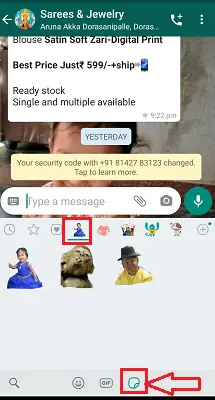
Di bagian ini, kita akan melihat cara membuat stiker WhatsApp menggunakan Sticker.ly yang merupakan salah satu aplikasi pembuat stiker terbaik untuk WhatsApp. Mari kita lihat apa saja langkah-langkah yang harus diikuti untuk membuat stiker untuk WhatsApp menggunakan aplikasi Sticker.ly.
Total Waktu: 4 menit
Langkah 1: Instal dan buka aplikasi Sticker.ly
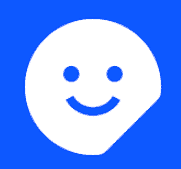
Hal pertama dan terpenting yang perlu Anda lakukan adalah, unduh aplikasi Sticker.ly dari Google Play Store. Setelah unduhan selesai, instal ke ponsel Android Anda karena aplikasi ini dirancang khusus untuk OS Android.
Setelah instalasi selesai, klik untuk membukanya.
Ketika Anda membuka aplikasi Anda akan melihat layar seperti yang ditunjukkan pada gambar di bawah ini. Di bagian bawah layar, Anda dapat melihat simbol Plus untuk membuat stiker baru untuk WhatsApp. Klik pada simbol Plus (+) seperti yang ditunjukkan pada gambar di bawah ini.
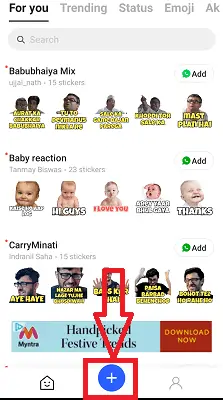
Langkah 2: Pilih jenis Stiker yang ingin Anda buat
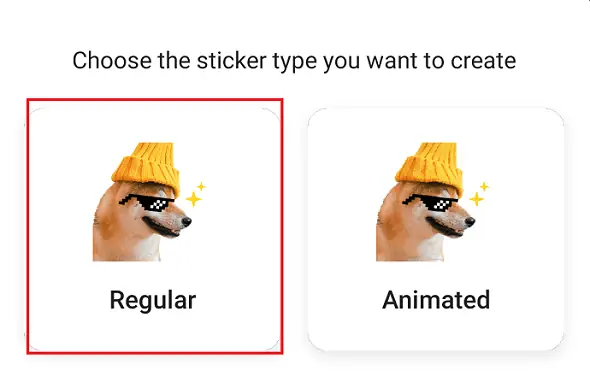
Setelah Anda menginstal aplikasi dan mengklik simbol Plus (+) maka layar akan muncul untuk memilih jenis stiker yang ingin Anda buat. Di sini Anda memiliki dua format utama untuk membuat stiker. Salah satunya adalah reguler yang tidak memiliki momen atau gerakan. Dan satu lagi adalah Animasi yang akan memiliki beberapa momen di tempat itu sendiri di mana ia hadir.
Disini saya ingin membuat sticker yang bertipe regular. Jadi klik pada opsi Regular. Jika mau, Anda juga dapat memilih stiker jenis Animasi juga.
Langkah 3: Pilih foto yang ingin Anda jadikan sebagai stiker
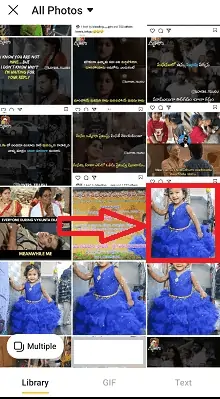
Ketika Anda memilih jenis stiker maka foto-foto di Android Anda akan terbuka. Klik pada gambar apapun yang Anda inginkan seperti yang ditunjukkan pada gambar di atas. Anda dapat memilih beberapa gambar juga untuk membuat stiker. Tapi itu agak sulit daripada membuat stiker satu gambar. Jadi lebih baik memilih satu stiker.
Langkah 4: Pilih metode untuk memotong gambar
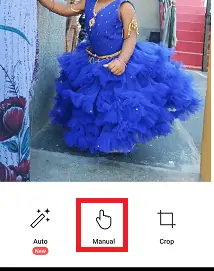
Setelah Anda mengklik gambar maka gambar itu akan muncul di layar untuk memotongnya. Anda memiliki tiga opsi di sini untuk memotong gambar. Yaitu
Otomatis: Opsi ini akan memotong gambar secara otomatis saat mengenali wajah dengan jelas. Terkadang ini mungkin tidak memotong gambar Anda dengan sempurna saat Anda perlu menjadikan seluruh gambar sebagai stiker.
Manual: Opsi ini akan memotong gambar Anda berdasarkan gerakan yang Anda berikan secara manual dengan jari. Anda dapat memilih bagian yang ingin Anda potong dengan sempurna dengan menyentuh dengan jari Anda.
Pangkas: Ini hanya memotong gambar dalam bentuk persegi panjang/persegi.
Langkah 5: Sesuaikan pemangkasan

Setelah pemotongan selesai dengan jari Anda, maka hanya bagian yang dipilih yang akan dipotong dan muncul di layar untuk penyesuaian lebih lanjut. Jika gambar Anda terpotong sempurna dengan garis yang jelas, klik opsi Berikutnya. Jika tidak, klik opsi Sesuaikan hingga Anda mendapatkan garis luar yang sempurna untuk gambar.
Saya pikir lebih baik menggunakan opsi Sesuaikan untuk garis besar yang jelas karena gambar yang dipotong mungkin tidak memiliki garis yang sempurna hampir sepanjang waktu. Jadi klik pada opsi Sesuaikan .
Anda dapat menghapus dan menambahkan beberapa bagian ke gambar dengan mengklik opsi yang sesuai dari dua opsi yang tersedia.
Opsi Hapus akan mengarah pada penghapusan bagian yang Anda sentuh dengan jari Anda seperti yang ditunjukkan pada gambar di bawah ini.
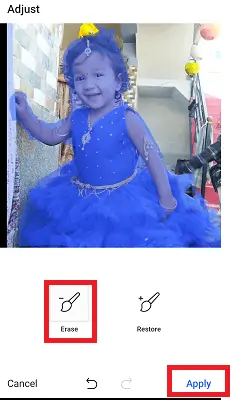
Jika Anda mengklik opsi Pulihkan maka bagian yang Anda sentuh dengan jari Anda akan dipulihkan.
Setelah Anda merasa gambar yang Anda butuhkan dipotong dengan garis yang sempurna, lalu klik opsi Terapkan seperti yang ditunjukkan pada gambar di atas.
Langkah 6: Tambahkan baris tag dan simpan gambar
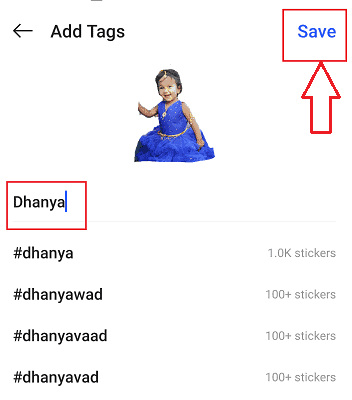
Setelah Anda mengklik opsi Terapkan pada langkah sebelumnya, sekarang stiker sudah siap dan Anda harus menyimpannya dengan tag. Pada bagian tag line, masukkan teks sesuai keinginan. Jika Anda ingin menambahkan tag baru, masukkan dan klik simpan. Anda juga dapat menggunakan tag line yang ada untuk stiker Anda. Pilih salah satu dan kemudian klik Simpan .
Langkah 7: Pilih paket untuk stiker Anda
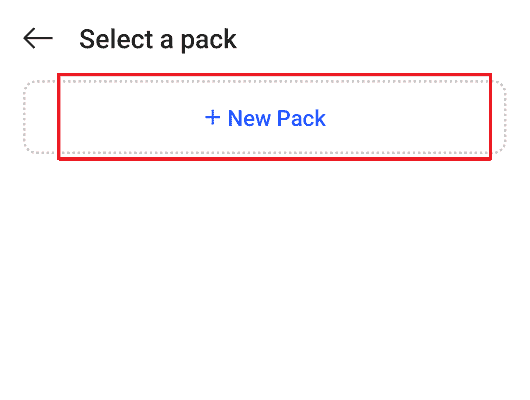
Sekarang Anda perlu memilih paket untuk stiker Anda. Anda dapat memilih paket yang ada atau membuat paket baru. Saya ingin membuat paket baru. Jadi klik pada Paket Baru .
Langkah 8: Klik Tambahkan ke WhatsApp
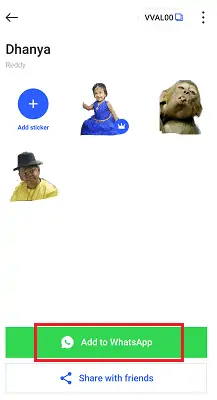
Sekarang semuanya sudah siap. Anda hanya perlu menambahkan stiker yang dibuat ke WhatsApp Anda. Jika Anda telah membuat paket baru, maka Anda memerlukan setidaknya tiga stiker untuk mengaktifkan opsi Tambahkan ke WhatsApp. Sampai Anda membuat minimal tiga stiker, Anda tidak dapat menambahkannya ke WhatsApp Anda.
Setelah opsi Tambahkan ke WhatsApp diaktifkan setelah membuat tiga stiker, klik untuk menambahkan stiker yang Anda buat ke WhatsApp Anda.
Setelah Anda mengklik Tambahkan ke WhatsApp maka Anda akan diminta konfirmasi sebagai "Apakah Anda ingin menambahkan Dhanya ke WhatsApp?".
Catatan: Dhanya adalah nama yang saya berikan untuk paket stiker saya. Nama ini akan bervariasi berdasarkan nama yang Anda berikan di bagian Tag.
Sekarang klik pada opsi Tambah seperti yang ditunjukkan pada gambar di bawah ini.
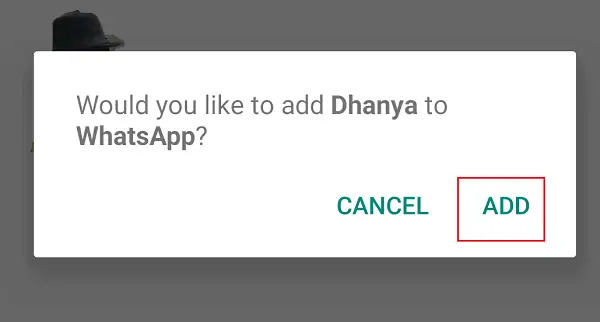
Itu dia. Setelah Anda mengklik opsi Tambah maka paket stiker itu akan ditambahkan ke WhatsApp Anda.
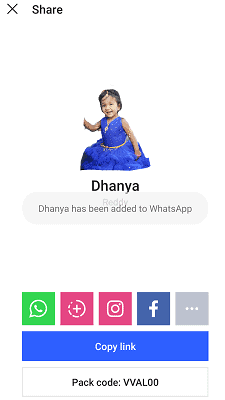
Sekarang Anda dapat melihat stiker itu di WhatsApp Anda. Untuk melihat, kirim stiker yang dibuat itu,
>Buka WhatsApp di ponsel Android Anda dan pilih kontak yang ingin Anda kirimkan.
>Klik simbol Stiker di bagian emoji menu keyboard
>Klik pada paket yang Anda buat. Kemudian stiker itu akan terbuka
>Klik stiker siapa saja untuk dikirim
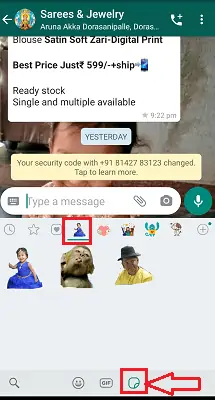
Itu dia. Ini adalah prosedur untuk membuat Stiker untuk WhatsApp dan menambahkannya ke WhatsApp Anda.
Memasok:
- Aplikasi Sticker.ly
Peralatan:
- Aplikasi Sticker.ly
Bahan: Perangkat Lunak
- Baca Juga: Bagaimana Cara Memblokir Kontak di WhatsApp untuk Berhenti Menerima Pesan?
- Bagaimana cara mencadangkan pesan WhatsApp dengan Google Drive?
- Cara Menghapus pesan WhatsApp dan seluruh riwayat obrolan
2. Bagaimana cara membuat stiker untuk WhatsApp menggunakan aplikasi Pembuat Stiker?
Pada bagian sebelumnya, kita telah melihat tata cara membuat stiker WhatsApp menggunakan aplikasi Sticker.ly. Ada beberapa aplikasi lagi yang dirancang untuk membuat stiker WhatsApp secara bebas. Salah satu aplikasi tersebut adalah Pembuat Stiker. Mari kita lihat cara membuat stiker WhatsApp menggunakan aplikasi Pembuat Stiker di bagian ini. Ikuti langkah-langkah di bawah ini dengan hati-hati untuk prosedur terperinci.
Langkah 1: Instal dan buka aplikasi Pembuat Stiker

Hal pertama yang perlu Anda lakukan adalah, instal aplikasi Pembuat Stiker dari Google Play Store. Ini adalah aplikasi gratis sehingga Anda tidak perlu membayar uang untuk menginstal dan menggunakannya. Setelah Anda mengunduh aplikasi, buka dan berikan izin ke aplikasi tersebut untuk mengakses media, file ponsel Android Anda. Ketika meminta Anda untuk memberikan izin seperti yang ditunjukkan pada layar di bawah ini, lalu klik opsi Izinkan .
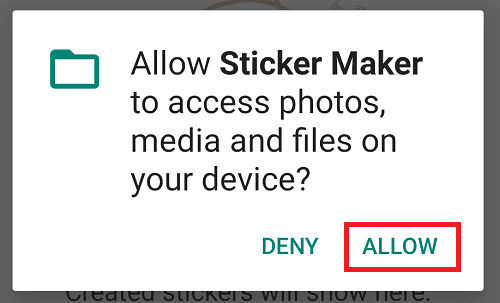
Langkah 2: Klik simbol Plus di bagian bawah layar:
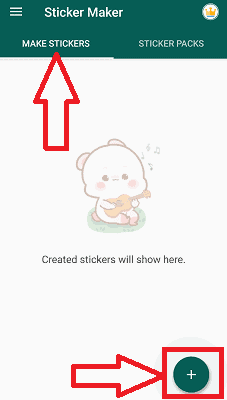
Setelah Anda memberikan izin ke aplikasi maka layar akan terbuka seperti yang ditunjukkan pada gambar di bawah ini. Di sini, Anda memiliki dua bagian. Satu untuk Membuat Stiker (Buat) sesuai keinginan dan yang lainnya adalah paket Stiker yang sudah berisi banyak stiker.
Buka bagian Buat Stiker. Kemudian Anda dapat melihat simbol Plus di bagian bawah layar. Klik pada simbol Plus (+) itu.
Langkah 3: Pilih jenis stiker yang ingin Anda buat
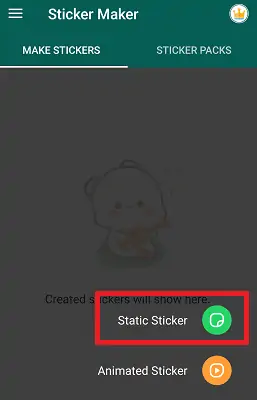
Jika Anda ingin membuat stiker WhatsApp, pertama-tama Anda harus memutuskan stiker mana yang ingin Anda buat Stiker Statis atau Stiker Animasi. Di sini saya membuat Stiker Statis.
Kemudian gambar di ponsel Android Anda akan terbuka. Pilih gambar apa saja yang Anda inginkan.
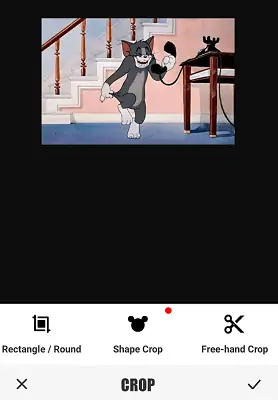
Langkah 4: Pilih salah satu metode tanam:
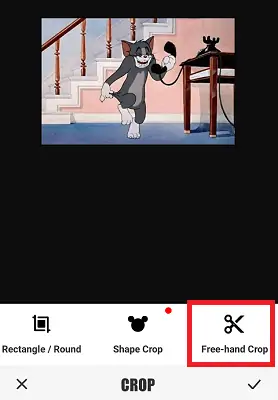
Setelah gambar dipilih, di bawah gambar itu Anda dapat melihat tiga opsi pemotongan. Yaitu Rectangle/Round, Shape Crop dan Free-hand Crop. Pilih opsi krop apa pun yang Anda inginkan.
Langkah 5: Pangkas gambar dengan garis yang jelas dan simpan
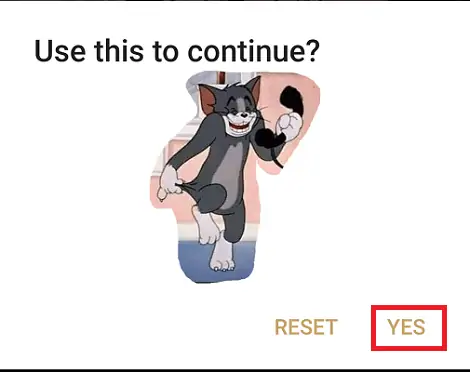
Sekarang Anda perlu memotong gambar dengan hati-hati dengan ujung jari Anda. Jangan tinggalkan jari sampai pemotongan bentuk lengkap selesai. Setelah Anda mendapatkan bentuk yang diperlukan untuk stiker Anda, lalu klik opsi Ya di bagian bawah gambar yang dipotong. Jika tidak, klik opsi Reset untuk memotong gambar lagi.
Setelah Anda mengklik opsi Ya maka gambar akan muncul di layar untuk melakukan beberapa pengeditan lagi seperti memotong, teks, Filter, Mosaik, Fokus, dll. Sekarang lakukan pengeditan sesuai keinginan. Garis luar gambar harus dipotong dengan sangat hati-hati karena itu akan mencerminkan keindahan stiker.
Setelah Anda mendapatkan stiker yang diperlukan, lalu klik simbol Unduh di bagian bawah layar yang menunjukkan penyimpanan stiker Anda.
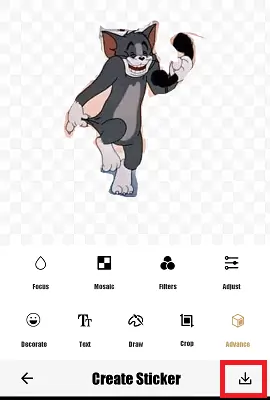
Langkah 6: Cara Menambahkan stiker di WhatsApp
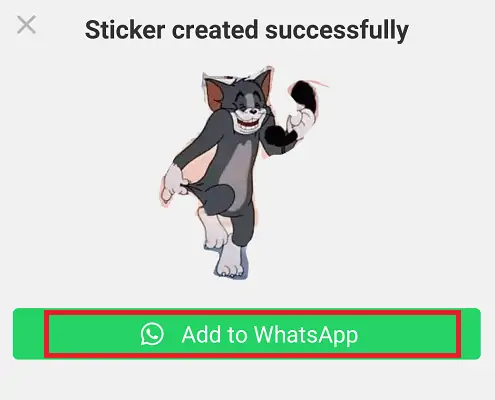
Setelah Anda menyimpan stiker layar akan menampilkan pemberitahuan seperti yang ditunjukkan pada gambar di atas. Di sana Anda dapat melihat bahwa stiker Anda berhasil dibuat bersama dengan opsi Tambahkan ke WhatsApp. Klik pada opsi Tambahkan ke WhatsApp . Setelah Anda mengklik Tambahkan ke WhatsApp maka Anda dapat melihat pesan konfirmasi seperti yang ditunjukkan pada gambar di bawah ini. Klik pada opsi Tambah .
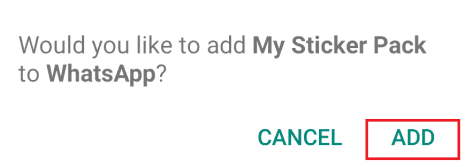
Itu dia…..Stiker WhatsApp berhasil dibuat dan ditambahkan ke WhatsApp. Anda dapat melihat stiker itu di bagian emoji WhatsApp Anda seperti yang ditunjukkan pada gambar di bawah ini.
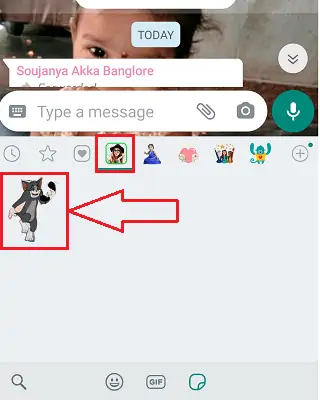
Ini adalah prosedur untuk membuat stiker WhatsApp menggunakan aplikasi Sticker Maker.
3. Bagaimana cara membuat Stiker WhatsApp Menggunakan Wemoji?
Wemoji adalah aplikasi pembuat stiker WhatsApp gratis yang luar biasa yang membantu Anda membuat stiker Anda sendiri untuk WhatsApp dengan fitur untuk Memotong foto FreeHand, Tambahkan banyak foto, Tambahkan teks, emoji, stiker, dan banyak lagi! Cukup ikuti langkah-langkah yang diberikan di bawah ini untuk mengetahui proses pembuatan stiker WhatsApp menggunakan Wemoji.
Langkah 1: Unduh dan Instal aplikasi Wemoji dari Google play store.
Langkah 2: Setelah aplikasi terinstal, buka. Pilih ikon "Buat stiker". Klik simbol plus di kiri bawah untuk menambahkan gambar untuk dipotong. Pilih gambar sesuai keinginan Anda dari perangkat. Gambar yang dipilih akan muncul di layar untuk dipotong.
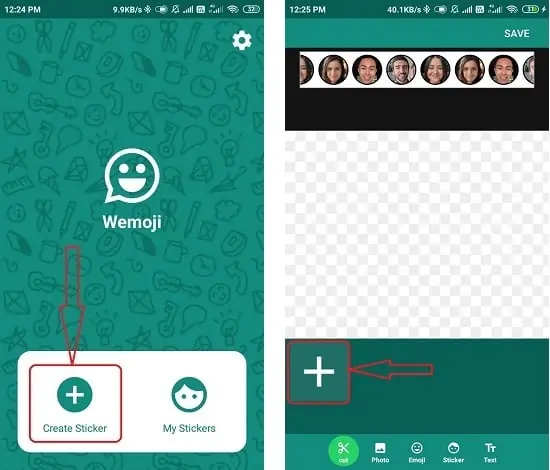
Langkah 3: Anda akan melihat tiga opsi berbeda seperti kotak, lingkaran, dan potongan tangan bebas. Pilih opsi yang Anda inginkan dan potong gambar. Jika Anda tidak ingin memotong gambar itu, pilih opsi "Lewati" di kanan bawah. Jika Anda memilih format Kotak atau lingkaran, Anda harus memilih opsi pangkas di bagian atas untuk memotong gambar.
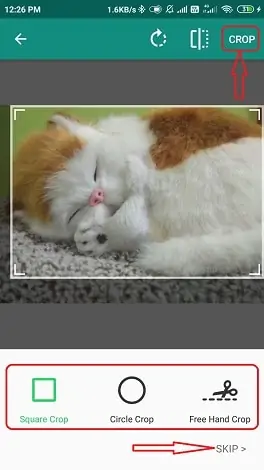
Jika Anda memilih opsi potong tangan bebas, maka gambar akan ditampilkan di layar untuk dipotong. Pilih bagian yang ingin Anda potong dengan menyentuh dengan jari Anda. Setelah pemangkasan selesai, klik opsi "pangkas" di kanan atas. Pesan konfirmasi akan ditampilkan di layar, dari sana pilih "pangkas". Atur tingkat kekaburan tepi dengan menggerakkan penggeser dan klik opsi "simpan".

Langkah 4: Pilih opsi "Teks" di bagian bawah untuk menambahkan teks ke stiker. Jendela Add Text akan ditampilkan di layar. Masukkan teks yang Anda inginkan dan terapkan efek seperti gaya font, warna font, Perataan, dll, dan ketuk tanda centang di kanan atas.
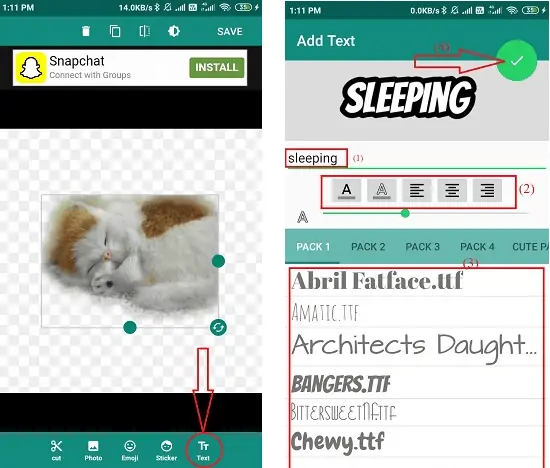
Klik opsi emoji untuk menambahkan emoji ke gambar dan pilih emoji yang Anda inginkan dari koleksi.
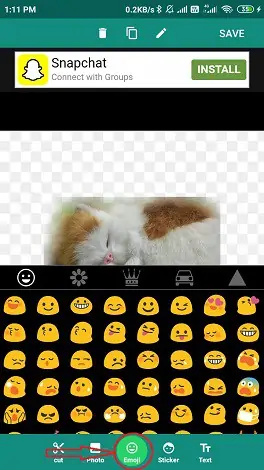
Langkah 5: Terakhir klik "simpan opsi di kanan atas. Kotak pop-up akan ditampilkan di layar. Pada itu klik "Ya".
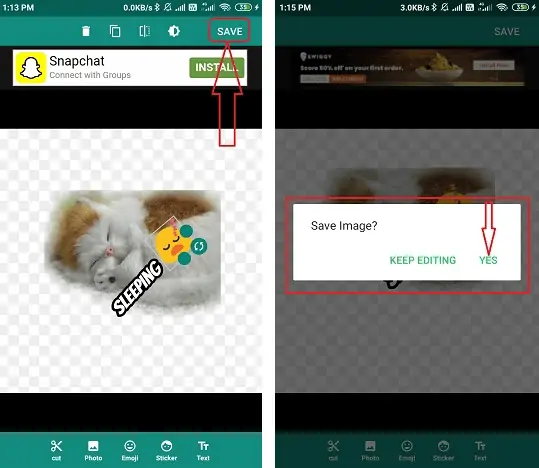
Kotak "Buat paket stiker baru" ditampilkan di layar. Masukkan nama paket dan klik simpan. stiker berhasil ditambahkan ke paket. Untuk menambahkannya ke WhatsApp pilih opsi "Stiker saya". Anda akan menemukan paket stiker yang dibuat. Pilih simbol plus di sisi kanan paket, pesan konfirmasi akan ditampilkan di layar. Dari itu pilih opsi "Tambah". Sekarang Anda dapat menemukan paket stiker ini di bagian emoji WhatsApp.
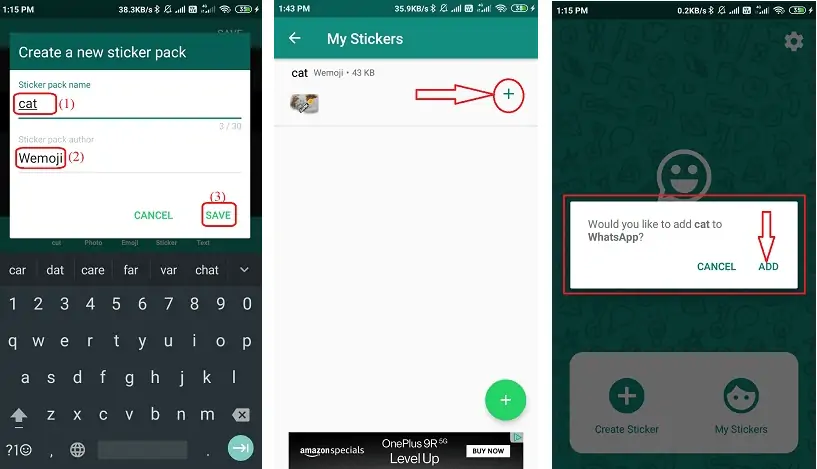
4. Bagaimana cara membuat Stiker WhatsApp menggunakan Sticker Studio?
Sticker Studio juga merupakan salah satu aplikasi terbaik untuk membuat stiker WhatsApp dan Gboard pribadi. Anda dapat menambahkan teks, emoji, dan gambar untuk membuat stiker lebih menakjubkan. Potong bagian gambar yang ingin Anda buat stikernya dengan mudah dan buat bahan lelucon dengan membagikannya kepada teman-teman Anda.
Cukup ikuti panduan yang diberikan di bawah ini untuk mengetahui cara membuat stiker menggunakan studio stiker:
Langkah 1: Hal pertama yang ingin Anda lakukan adalah mengunduh dan menginstal Sticker Studio dari Google play store.
Langkah 2: Setelah instalasi selesai, buka aplikasi dan klik simbol plus di bagian bawah layar. Anda akan menemukan tiga opsi berbeda seperti stiker teks, pilih foto, dan ambil foto.
- Stiker Teks: Masukkan teks yang ingin Anda jadikan sebagai stiker.
- Pilih Foto: Pilih gambar yang ingin Anda jadikan sebagai stiker dari galeri.
- Ambil foto: Ambil gambar yang ingin Anda ubah menjadi stiker.
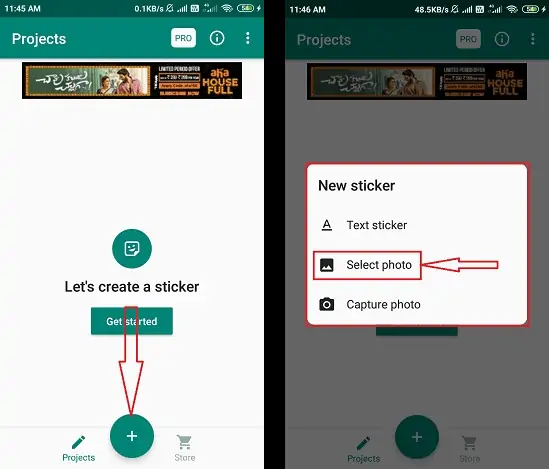
Langkah 3: Unggah gambar yang ingin Anda ubah menjadi stiker. Gambar akan muncul di layar untuk dipotong. pilih cara yang Anda inginkan untuk memotong gambar Anda dengan opsi di bagian bawah. Jika Anda tidak ingin memotong gambar, pilih opsi lewati di kanan atas.
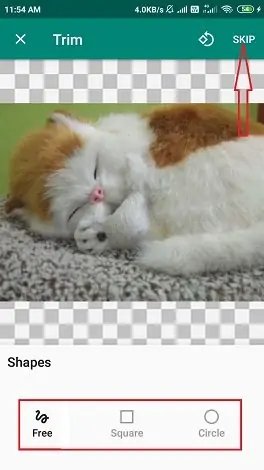
Di sini saya memilih tipe gratis. Klik Gratis dari opsi dan pilih gambar yang diperlukan dengan jari. Jangan tinggalkan jari sampai pemotongan bentuk lengkap selesai. Setelah cropping selesai, gambar akan muncul di layar untuk diedit lebih lanjut seperti menulis, melukis, dan menambahkan stiker. Tambahkan teks yang Anda inginkan dengan memilih opsi tulis. Setelah pengeditan selesai, klik tanda centang di kanan atas.
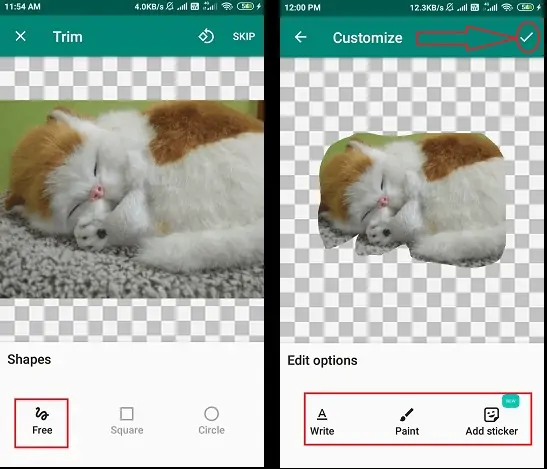
Sekarang, Anda perlu membuat paket stiker baru. Masukkan nama dan pilih opsi buat. Paket akan dibuat dan muncul di layar. Klik pada paket dan pilih opsi WhatsApp di kanan bawah untuk menambahkan paket ke WhatsApp.

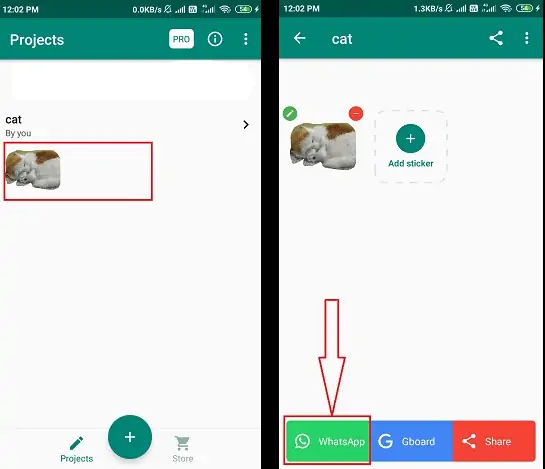
5. Bagaimana cara membuat stiker WhatsApp menggunakan aplikasi Stickery?
Stickery adalah aplikasi terbaik untuk mengedit dan membuat stiker Anda sendiri untuk WhatsApp dan Telegram dan membagikannya dengan teman-teman Anda. Gunakan gambar Anda sendiri atau gambar yang diunduh untuk membuat stiker menggunakan aplikasi stiker. Stickery adalah aplikasi gratis tetapi beberapa filter termasuk dalam versi pro sehingga Anda perlu membayar uang untuk itu. Mari kita lihat cara membuat stiker WhatsApp menggunakan aplikasi stiker. Di bawah ini adalah langkah-langkah untuk membuat paket stiker Anda.
Langkah 1: Pertama, unduh dan instal aplikasi Stickery dari Google play store.
Langkah 2: Setelah unduhan selesai, buka aplikasi dan pilih opsi buat paket di bagian buat. Masukkan nama paket dan nama Penulis. Tekan opsi buat paket. Setelah Anda mengklik buka itu, paket dibuat.
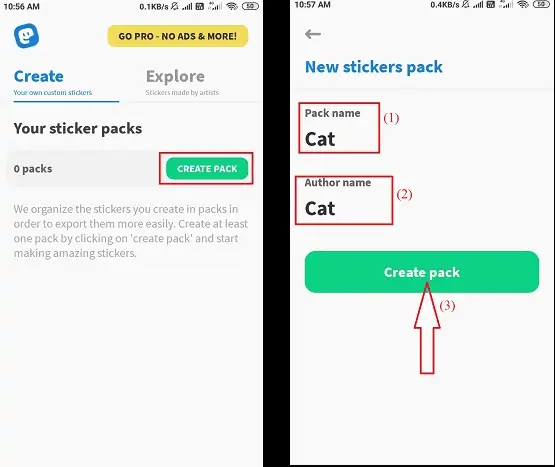
Langkah 3: Sekarang, pilih opsi "Tambah stiker" di bawah paket. Anda akan menemukan dua opsi berbeda seperti "Ambil gambar", "Pilih dari galeri". Pilih opsi yang Anda inginkan. Jika Anda memilih opsi "Ambil gambar", Anda perlu mengambil gambar yang ingin Anda buat stiker. Jika Anda memilih opsi "Pilih dari galeri", Anda harus memilih gambar dari galeri Anda. Pilih gambar sesuai keinginan Anda.
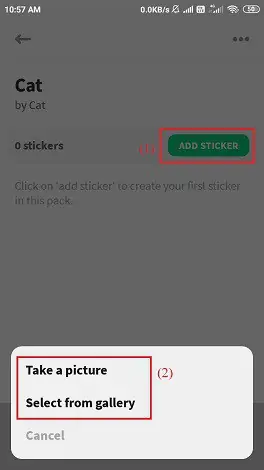
Langkah 4: Gambar yang dipilih akan ditampilkan di layar untuk dipotong. Pilih cara Anda ingin memangkas stiker dengan salah satu opsi di bagian bawah. Jika Anda ingin menggunakan gambar tanpa memotong, klik tombol lewati di kanan atas.
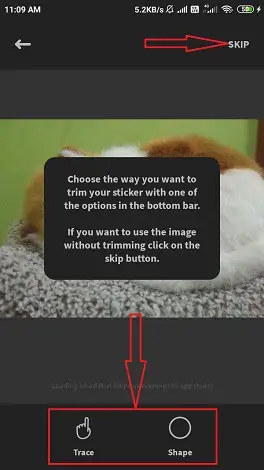
Sekarang Anda perlu memotong gambar dengan jari Anda. Jangan tinggalkan jari sampai pemotongan bentuk lengkap selesai. Setelah Anda mendapatkan bentuk yang diperlukan, klik opsi Berikutnya di kanan atas. Jika tidak, klik opsi Reset untuk memotong gambar lagi.
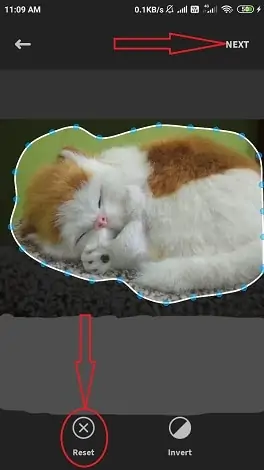
Langkah 5: Setelah Anda mengklik opsi Berikutnya, gambar akan muncul di layar untuk pengeditan lebih lanjut seperti Filter, Boarders, Text, dan Orns. Sekarang buat pengeditan yang Anda inginkan dan pilih opsi simpan di kanan atas. Itu dia… stiker berhasil ditambahkan ke paket.
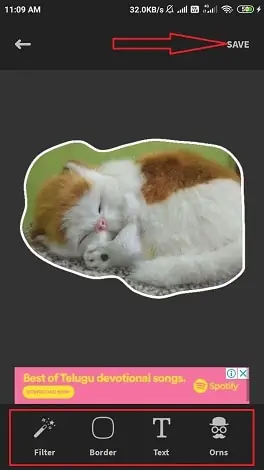
Sekarang ketuk atau geser opsi Ekspor untuk membuka opsi berbeda di bagian bawah, dari situ pilih WhatsApp di bawah "TAMBAHKAN KE". Akhirnya, paket stiker akan ditambahkan ke WhatsApp.
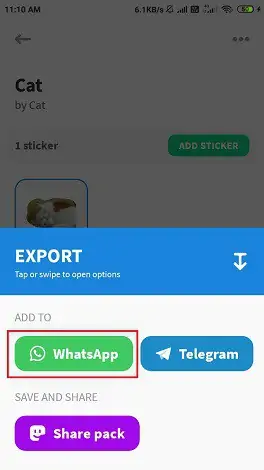
6. Bagaimana cara membuat stiker WhatsApp Menggunakan Sticko?
Stiker animasi Sticko dan video pendek untuk status adalah aplikasi terbaik untuk membuat stiker untuk WhatsApp Anda sendiri. Anda juga dapat menambahkan teks dan emoji untuk stiker agar lebih menakjubkan. Sebelum menggunakan aplikasi, Unduh dan instal di perangkat Anda dari Google Play Store. Cukup ikuti langkah-langkah di bawah ini untuk mengetahui cara membuat stiker WhatsApp menggunakan Sticko.
Langkah 1: Unduh dan instal Sticko. Setelah instalasi selesai, Buka aplikasi dan pilih simbol plus di bagian bawah. Pilih stiker dari kotak yang ditampilkan.
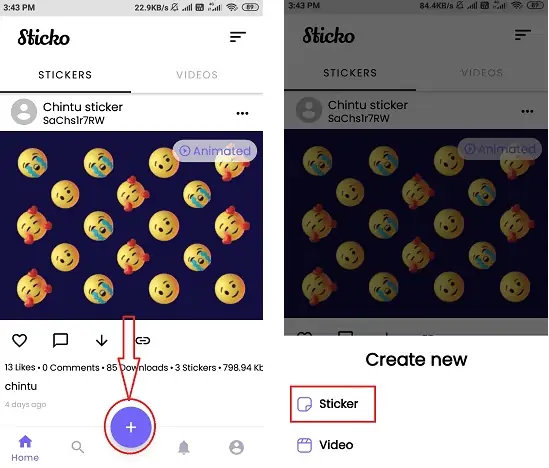
Langkah 2: Sekarang Anda perlu membuat paket stiker. klik opsi buat di bagian bawah. Masukkan nama paket, pilih jenis stiker sebagai Stiker biasa dan pilih opsi buat.
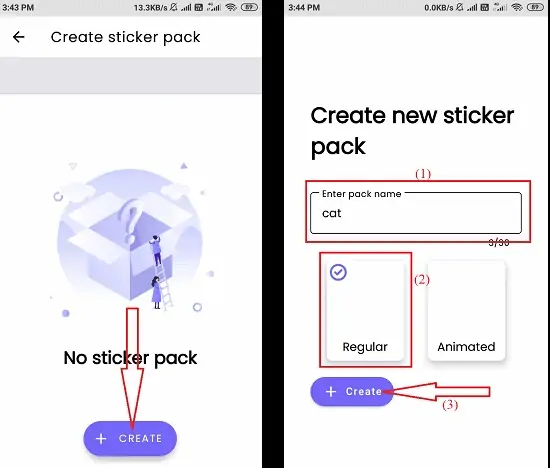
Langkah 3: Paket akan dibuat dan ditampilkan di layar. Anda dapat menambahkan hingga 30 stiker ke dalam satu paket. Pilih simbol plus dalam paket gambar di Android Anda akan terbuka. Pilih gambar yang ingin Anda ubah menjadi stiker.
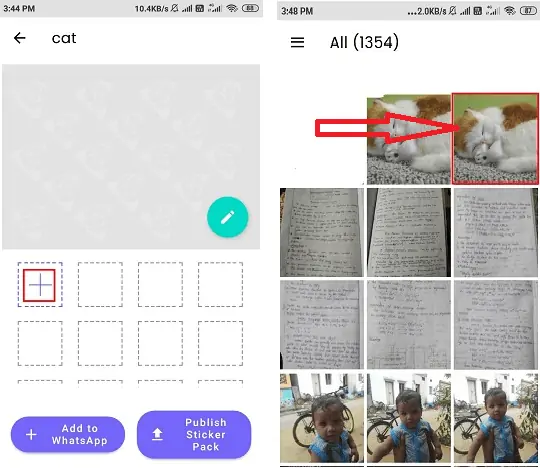
Langkah 4: Setelah Anda memilih gambar, Anda akan menemukan tiga opsi berbeda di layar. Pilih opsi Background Erase, maka gambar akan ditampilkan di layar untuk crop. Pilih jenis krop dari opsi di bagian bawah dan hapus latar belakang gambar. Setelah proses selesai klik tanda centang di kanan atas.
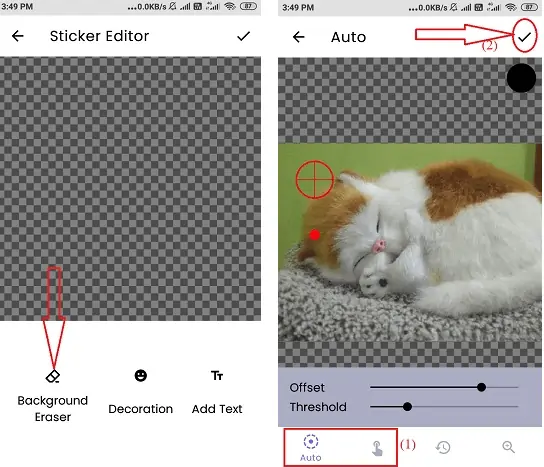
Gambar trim akan ditampilkan di layar untuk diedit lebih lanjut. Tambahkan teks dan emoji dengan memilih teks dan opsi Dekorasi. Klik tanda centang di kanan atas. Stiker berhasil ditambahkan ke paket. Sekarang, pilih "Tambahkan ke opsi WhatsApp" untuk menambahkan paket ke WhatsApp tetapi Anda harus membuat setidaknya tiga stiker.
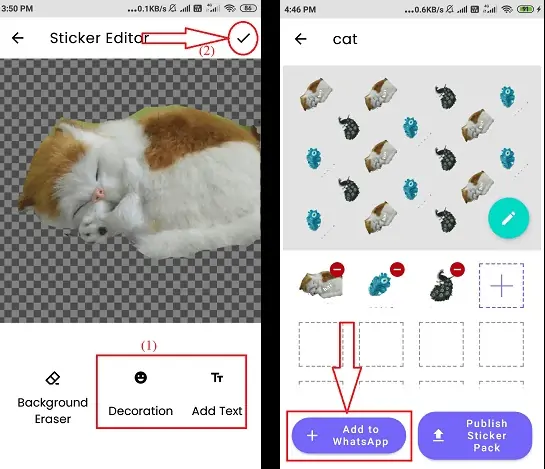
Cara membuat Stiker WhatsApp di PC
Untuk Mengunduh dan menginstal aplikasi stiker WhatsApp di PC Anda, Anda memerlukan perangkat lunak Android Emulator seperti “MEmu play” atau “BigNox” atau “Bluestack”. Emulator ini membantu Anda menggunakan Aplikasi android di PC dengan mudah.
1. WA Web plus untuk WhatsApp (ekstensi Chrome)
WA Web plus for WhatsApp adalah ekstensi chrome yang membantu Anda membuat Stiker WhatsApp di PC. Anda tidak perlu upaya berat dan pengetahuan lebih tentang pengeditan untuk membuat stiker WhatsApp melalui ekstensi ini. Sebelum menggunakan ekstensi ini, Anda perlu menggunakan situs online "menghapus" untuk menghapus latar belakang gambar yang ingin Anda gunakan sebagai stiker.
Cukup ikuti panduan di bawah ini untuk mengetahui prosesnya:
Hapus latar belakang gambar
Langkah 1: Kunjungi situs web “removebg”. Pilih "Unggah Gambar" untuk mengunggah gambar yang Anda inginkan atau langsung drag dan drop gambar.

Langkah 2: Setelah Anda mengunggah, itu akan memproses gambar dan menghapus latar belakang. Gambar latar belakang yang dihapus akan ditampilkan di layar. Anda akan menemukan opsi "Unduh" di sebelah kanan gambar. Ketuk untuk mengunduh gambar.
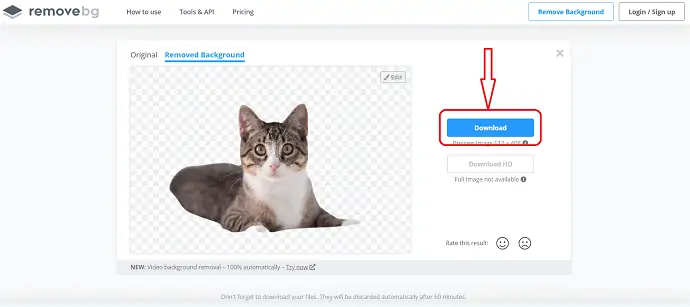
Tambahkan WA Web plus untuk WhatsApp sebagai ekstensi ke chrome
Langkah 3: Setelah selesai mengunduh gambar, Buka toko web chrome, cari dengan nama "WA web plus untuk WhatsApp". Kemudian tekan enter, ini akan ditampilkan di bagian atas daftar. Pilih “WA web plus untuk WhatsApp” dari daftar.
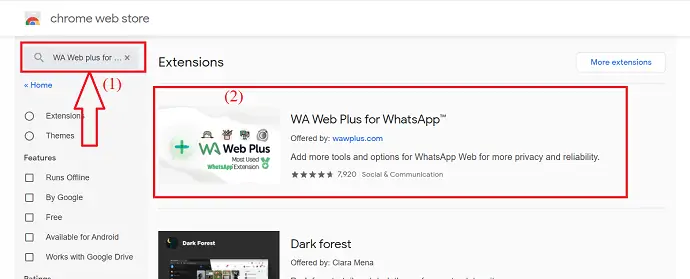
Langkah 4: Pilih opsi "Tambahkan ke chrome" dari sisi kanan. Kemudian jendela pop-up ditampilkan di layar, dari sana pilih opsi “ Tambah Ekstensi ”. Dalam beberapa menit, itu ditambahkan sebagai ekstensi untuk chrome.
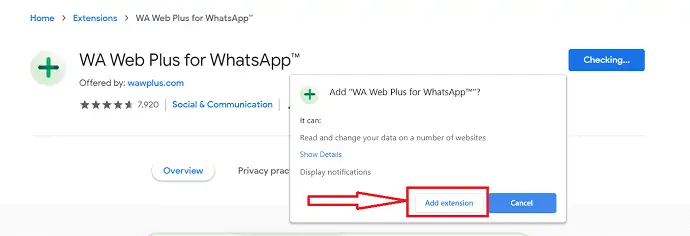
Langkah 5: Setelah Anda menambahkannya sebagai ekstensi, maka Anda dapat mengamati WA Web plus untuk ikon WhatsApp di kanan atas bilah alamat Chrome.
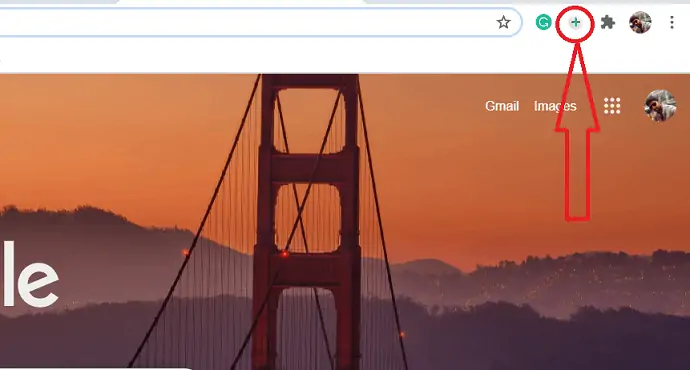
Gunakan stiker di WhatsApp:
Langkah 6: Sekarang buka WhatsApp di PC menggunakan WhatsApp Web.
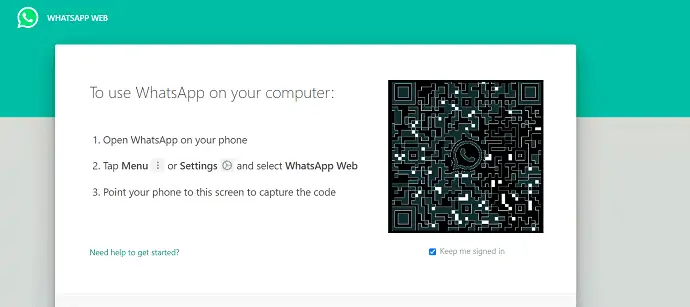
Langkah 7: Klik ikon “WA Web plus untuk WhatsApp” di kanan atas bilah Alamat chrome. Terkadang mungkin bersembunyi di balik menu ekstensi, lalu klik menu ekstensi itu dan pilih itu. Layar baru ditampilkan di layar, dari itu pilih simbol "stiker" di kanan bawah.
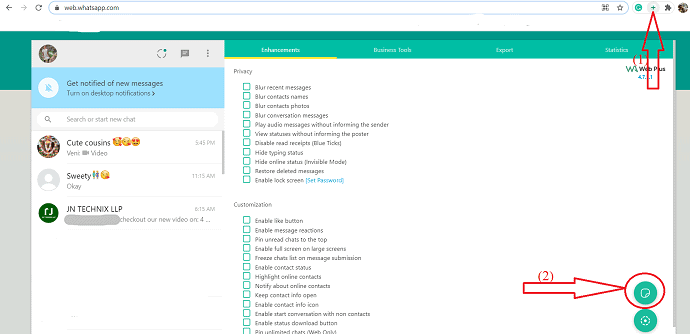
Langkah 8: Ketuk pilih opsi file dari kotak pop-up. Pilih gambar "tanpa latar belakang" yang dihasilkan sebelumnya dan klik opsi "Buka".
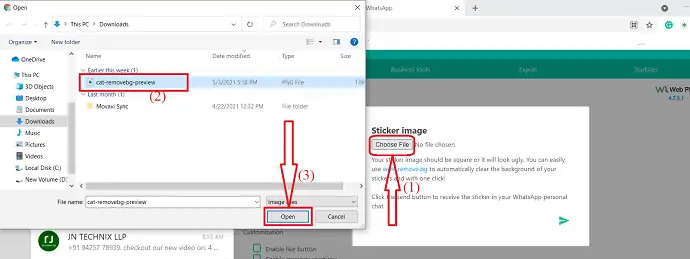
Langkah 9: Terakhir, klik ikon "kirim" di kanan bawah. Anda dapat menerima stiker di obrolan pribadi WhatsApp Anda. Sekarang, buka WhatsApp di ponsel Anda dan Tambahkan saja ke "Favorit" untuk digunakan di masa mendatang.
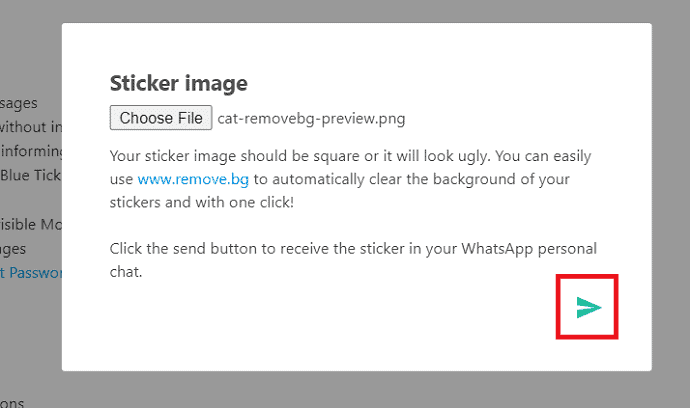
2.Menggunakan Studio Stiker
Sticker Studio adalah aplikasi terbaik untuk membuat stiker WhatsApp pribadi. Potong bagian gambar yang ingin Anda buat stikernya dengan mudah dan bagikan dengan teman-teman Anda. Untuk mengetahui cara membuat stiker WhatsApp menggunakan studio Stiker, Ikuti saja langkah-langkah di bawah ini. Pertama, Anda perlu menginstal emulator Android.
Langkah 1: Unduh dan instal emulator Android seperti MEmu play atau Big Nox atau BlueStack atau Remix OS player
Langkah 2: Buka emulator Android yang diinstal dan buka Google Play Store di dalamnya.
Langkah 3: Cari studio stiker dan unduh APK studio stiker. Instal di emulator BlueStack Android. Anda juga dapat menggunakan Andy OS untuk menginstal Sticker studio di PC.
Proses pembuatan stiker mirip dengan proses di Android.
- Buka aplikasi Sticker studio, klik tanda plus. Pilih gambar yang ingin Anda buat sebagai stiker.
- Pilih jenis pangkas yang Anda inginkan dan pangkas gambar.
- setelah gambar dipotong, itu akan muncul di layar untuk diedit lebih lanjut.
- Klik opsi Tulis untuk menambahkan teks. Setelah selesai mengedit, klik tanda centang.
- Sekarang, sebuah jendela ditampilkan di layar. Masukkan nama paket dan ketuk buat. Paket akan dibuat dan ditampilkan di layar.
- Buka Paket dan klik WhatsApp untuk menambahkan paket ke WhatsApp. Itu saja.. Anda bisa melihat paket stiker di bagian emoji WhatsApp.
3.Menggunakan Wemoji
Wemoji adalah aplikasi pembuat stiker WhatsApp gratis yang luar biasa yang membantu Anda membuat stiker Anda sendiri untuk WhatsApp dengan fitur untuk Memotong foto FreeHand, Tambahkan banyak foto, Tambahkan teks, emoji, stiker, dan banyak lagi! Sebelum mengunduh aplikasi Wemoji di PC, jangan lupa untuk mengunduh emulator Android. Cukup ikuti langkah-langkah yang diberikan di bawah ini untuk mengetahui proses pembuatan stiker WhatsApp menggunakan Wemoji.
Langkah 1: Unduh dan Instal aplikasi Wemoji.
Langkah 2: Setelah Aplikasi diinstal, buka. Pilih ikon "Buat stiker". Klik simbol plus di kiri bawah untuk menambahkan gambar untuk dipotong. Pilih gambar sesuai keinginan Anda dari perangkat. Gambar yang dipilih akan muncul di layar untuk dipotong.
Langkah 3: Anda akan melihat tiga opsi berbeda seperti kotak, lingkaran, dan potongan tangan gratis. Pilih opsi yang Anda inginkan dan potong gambar. Jika Anda tidak ingin memotong gambar itu, pilih opsi "Lewati" di kanan bawah.
Langkah 4: Pilih opsi "Teks" di bagian bawah untuk menambahkan teks ke stiker. Jendela Add Text akan ditampilkan di layar. Masukkan teks yang Anda inginkan dan terapkan efek seperti gaya font, warna font, Perataan, dll, dan ketuk tanda centang di kanan atas.
Langkah 5: Terakhir klik "simpan opsi di kanan atas. Kotak pop-up akan ditampilkan di layar. Pada itu klik "Ya".
Kotak "Buat paket stiker baru" ditampilkan di layar. Masukkan nama paket dan klik simpan. stiker berhasil ditambahkan ke paket. Untuk menambahkannya ke WhatsApp pilih opsi "Stiker saya". Anda akan menemukan paket stiker yang dibuat. buka paket dan klik "Tambahkan ke WhatsApp" di bagian bawah.
Metode untuk membuat animasi atau GIF atau stiker bergerak untuk WhatsApp
1. Menggunakan WhatsApp
Metode terbaik dan sederhana untuk membuat Animasi atau GIF adalah WhatsApp. Alih-alih mencari stiker animasi atau GIF secara online, Anda dapat dengan mudah membuat stiker atau GIF animasi di WhatsApp dengan mengonversinya dari video. Cukup ikuti langkah-langkah di bawah ini untuk mengetahui cara membuat animasi atau GIF atau stiker bergerak untuk WhatsApp.
Langkah 1: Rekam video yang ingin Anda kirim sebagai GIF.
Langkah 2: Buka obrolan yang Anda inginkan.
Langkah 3: pilih ikon penjepit kertas di kanan bawah layar.
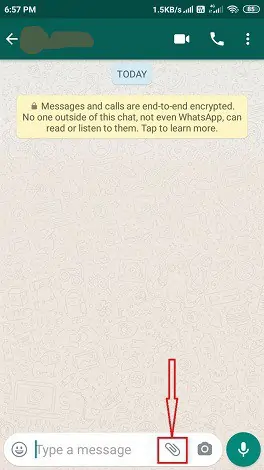
Langkah 4: Di sana Anda dapat menemukan beberapa opsi. Dari itu pilih galeri. Pilih video yang ingin Anda konversi ke GIF dari galeri.
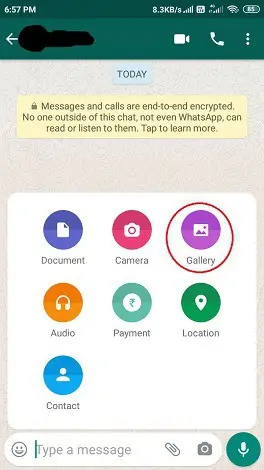
Langkah 5: Video akan ditampilkan di layar untuk diedit. Kurangi ukuran video menjadi 6 detik atau kurang dari 6 detik. Anda dapat mengamati simbol GIF tepat di bawah garis waktu. Cukup klik di atasnya.
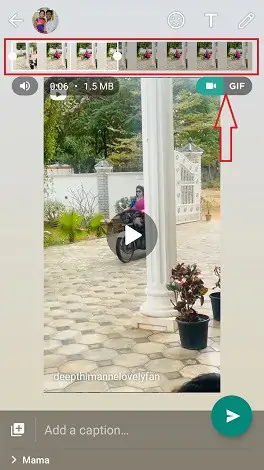
Langkah 6: Setelah Anda mengklik simbol GIF, video akan dikonversi ke GIF. Anda juga dapat menambahkan teks dan emoji ke dalamnya dengan memilih opsi di kanan atas. Terakhir, klik tombol kirim. GIF juga akan disimpan ke galeri Anda untuk digunakan di masa mendatang.
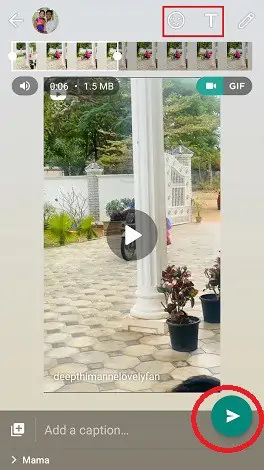
2. Aplikasi Sticker.ly
Sticker.ly adalah aplikasi terbaik yang dirancang khusus untuk aplikasi Android yang digunakan untuk membuat Stiker WhatsApp dalam format biasa dan animasi. Pertama, Anda perlu mengunduh aplikasi sticker.ly melalui Google play store. Setelah unduhan selesai, Instal ke Ponsel Android Anda.
Langkah 1: Unduh dan Instal aplikasi stcker.ly di perangkat Android Anda.
Langkah 2: Setelah instalasi selesai, klik untuk membukanya. Anda akan menemukan beberapa opsi di bagian bawah layar. Dari itu pilih simbol plus (+).
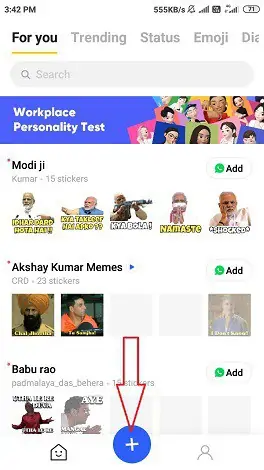
Langkah 3: Di sini Anda menemukan dua jenis format stiker. Salah satunya adalah reguler yang tidak memiliki momen atau gerakan. Dan satu lagi adalah Animasi yang akan memiliki beberapa momen di tempat itu sendiri di mana ia hadir. Pilih metode animasi .

Langkah 4: Setelah Anda memilih jenis stiker sebagai Animasi, video di galeri Anda akan ditampilkan di layar. Pilih video yang ingin Anda ubah menjadi Animasi.
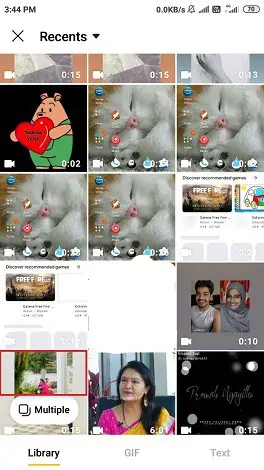
Langkah 5: Setelah Anda memilih video, itu akan muncul di layar untuk Potong. Ini secara otomatis memangkas menjadi 5 detik. Jika mau, Anda dapat mengeditnya dan akhirnya mengklik opsi Selesai.
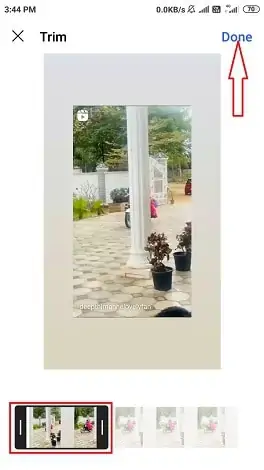
Catatan: Video harus berdurasi 5 detik atau kurang dari 5 detik.
Langkah 6: Video yang dipangkas muncul di layar untuk lebih banyak Pengaya seperti Teks dan emoji. Anda akan menemukan opsi teks dan emoji di bagian bawah layar. Jika mau, Anda dapat menambahkan teks dengan memilih opsi Teks dan Emoji dengan memilih opsi emoji. Setelah proses selesai klik "Next" di kanan atas.
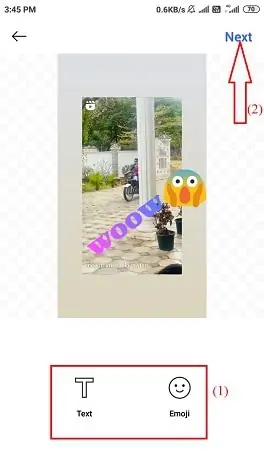
Langkah 7: Sekarang stiker Animasi sudah siap. Anda perlu memasukkan nama tag di bagian tag line, masukkan teks sesuai keinginan. Jika Anda ingin menambahkan tag baru, masukkan dan klik simpan. Anda juga dapat menggunakan tag line yang ada untuk stiker Anda. Pilih salah satu dan kemudian klik Simpan .
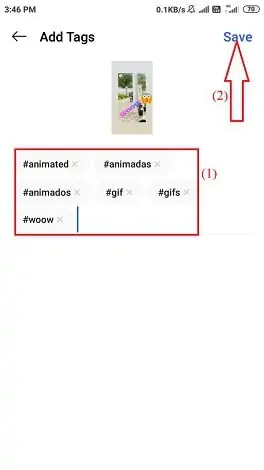
Langkah 8: Sekarang Anda perlu memilih paket untuk stiker Anda. Anda dapat menggunakan paket yang ada atau Anda dapat membuat yang baru. Jika Anda ingin membuat paket baru, klik opsi "Paket baru" di bagian atas.
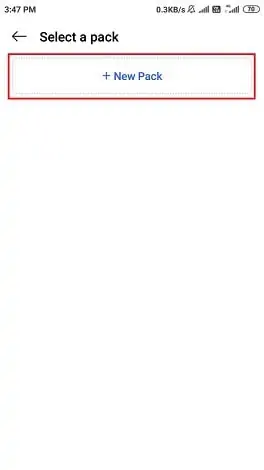
Langkah 9: Masukkan nama paket dan nama pembuat. Jika Anda tidak ingin orang lain menemukan paket stiker Anda dengan mencari, nonaktifkan opsi "Izinkan pencarian". Tekan opsi "buat" di kanan atas.
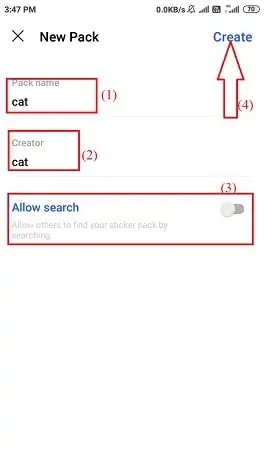
Langkah 10: Sekarang semuanya sudah siap. Anda hanya perlu menambahkan stiker atau GIF animasi yang dibuat ke WhatsApp Anda. Jika Anda telah membuat paket baru, maka Anda memerlukan setidaknya tiga stiker animasi untuk mengaktifkan opsi "Tambahkan ke WhatsApp". Sampai Anda membuat minimal tiga stiker, Anda tidak dapat menambahkannya ke WhatsApp Anda.
Setelah opsi Tambahkan ke WhatsApp diaktifkan setelah membuat tiga stiker, klik untuk menambahkan stiker yang Anda buat ke WhatsApp Anda.
Setelah Anda mengklik Tambahkan ke WhatsApp, pesan konfirmasi akan ditampilkan di layar.
Sekarang klik pada opsi Tambah seperti yang ditunjukkan pada gambar di bawah ini.
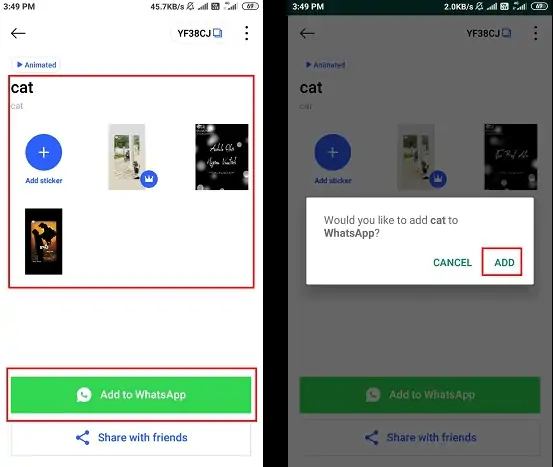
3. Stiker Animasi Sticko & pembuat status video pendek
Sticko juga merupakan salah satu aplikasi terbaik untuk membuat stiker normal dan stiker animasi. Prosesnya sangat sederhana dan mudah. Sticko membantu Anda membuat stiker untuk WhatsApp tanpa pengetahuan tentang pengeditan. Yang perlu Anda lakukan hanyalah mengunggah gambar dan mengedit gambar itu dengan alat sederhana. Ikuti saja langkah-langkah di bawah ini untuk mengetahui cara membuat stiker animasi menggunakan aplikasi Sticko.
- Buka aplikasi sticko dan pilih simbol plus di bagian bawah.
- Pilih opsi stiker dari kotak buat baru.
- Sekarang, Anda perlu membuat paket stiker. Klik opsi Buat di bagian bawah.
- Masukkan nama paket dan pilih jenis stiker sebagai Animasi. Dan pilih opsi buat tepat di bawahnya.
- Paket akan ditampilkan di layar. Anda dapat menambahkan hingga 30 stiker animasi ke dalam satu paket.
- Pilih simbol plus dalam paket. Anda akan menemukan opsi yang berbeda seperti Dari GIPHY, Dari Tenor, Dari Galeri (GIF), dan Dari Galeri (Video). Pilih opsi yang Anda inginkan. Untuk mengunggah video dari galeri, pilih opsi "Dari Galeri (video)".
- Video galeri Anda ditampilkan di layar. Pilih video sesuai keinginan Anda. Video yang dipilih akan diproses dan muncul di layar dengan durasi maksimal 4 detik. Klik tanda centang di kanan atas.
- Video akan dipotong dan muncul di layar untuk diedit lebih lanjut. Klik Dekorasi dan pilih emoji untuk ditambahkan. Klik opsi Tambahkan teks untuk menambahkan teks ke stiker Animasi. Terakhir, klik tanda centang di kanan atas. Anda memerlukan setidaknya tiga stiker animasi untuk menambahkan paket ke WhatsApp.
- Pilih opsi "Tambahkan ke WhatsApp" untuk menambahkan paket stiker animasi ini ke WhatsApp. Sekarang Anda dapat menemukan paket di bagian emoji WhatsApp.
Kesimpulan:
Dengan cara ini, Anda dapat dengan mudah membuat stiker WhatsApp menggunakan aplikasi Sticker.ly dan Sticker Maker Android. Ada beberapa aplikasi lain yang tersedia di Google Play Store yang dirancang untuk membuat stiker WhatsApp. Masukkan teks "Pembuat stiker untuk WhatsApp" di bilah pencarian dan tekan opsi pencarian. Kemudian Anda akan melihat ratusan aplikasi yang terkait dengan Stiker WhatsApp. Anda dapat menginstal dan menggunakannya untuk membuat stiker yang indah. Prosedur pembuatan Sticker WhatsApp (Cut, Crop, Adjust, dan Add to WhatsApp) di setiap aplikasi hampir sama. Jadi Anda juga bisa mencoba dengan aplikasi lain.
- Baca Juga: Cara Mengaktifkan Mode Gelap WhatsApp: Fitur Yang Paling Ditunggu-Tunggu Dari WhatsApp Untuk Miliaran Penggunanya
- Cara Membuat Video Call Grup WhatsApp di perangkat Android, iOS, dan Desktop:
Saya harap Anda menyukai tutorial ini tentang Cara membuat stiker WhatsApp . Jika Anda menyukainya, bantu saya dengan membagikannya kepada teman-teman Anda. Silakan ikuti whatvwant di Facebook dan Twitter. Berlangganan saluran WhatVwant di YouTube untuk pembaruan rutin.
Cara membuat Stiker WhatsApp – FAQ
Apakah stiker WhatsApp gratis untuk diunduh?
Ya, sebagian besar stiker WhatsApp gratis untuk diunduh. Mungkin hanya ada kemungkinan kurang dari 10% bahwa stiker dapat dibayarkan. Jika tidak, sisa semua stiker bebas untuk diunduh dan digunakan.
Di mana saya dapat menemukan stiker di WhatsApp?
Di WhatsApp, kami memiliki bagian yang berbeda seperti Emoji, File, Kamera/Foto, keyboard, dll. Di bagian emoji, di tempat ketiga, Anda dapat melihat stiker WhatsApp.
Bagaimana cara mendapatkan lebih banyak stiker ke WhatsApp?
Ada beberapa stiker bawaan di WhatsApp. Jika Anda ingin mengunduh lebih banyak stiker, Anda dapat mengunduhnya dari Google Play Store. Buka Google Play Store lalu masukkan stiker WhatsApp di bilah pencarian. Kemudian Anda dapat melihat banyak paket stiker untuk WhatsApp.
Apakah aplikasi Sticker.ly gratis?
Ya, aplikasi Stickers.ly sepenuhnya gratis untuk diunduh dan digunakan. Anda tidak perlu jumlah berapa pun untuk mengunduh atau menggunakannya.
